Sådan tilføjes et vandmærke-regneark i Excel 2016

I dette indlæg viser vi dig, hvordan du kan overvinde den iboende formatering af finickiness i Microsoft Excel 2016 og tilføje et vandmærke til dit regneark (uden at kollidere med dine data!).
Vi har tidligere vist dig, hvordan du tilføjer et vandmærketil dine Microsoft Word-dokumenter. Selvom der ikke er en indbygget vandmærkefunktion i Excel, som der er i Word, kan du stadig oprette vandmærker på dit regneark. Det kræver bare lidt kreativitet.
Excel, mens den er meget ærbødig for sine uendelige dataknusende kraft er ikke specielt rettet mod printervenlighed. Men lejlighedsvis ønsker du at få dine regneark på papir. Selvom krypterings- og adgangskodebeskyttelsesværktøjer i Excel holder dine regneark sikre i deres digitale form, kan et vandmærke hjælpe med at markere og kontrollere dine følsomme data korrekt, når du udskriver dem.
I denne artikel viser vi dig hvordan.
Tilføj et billede som et vandmærke til dine arbejdsbøger i Excel 2016
Sammenlignet med Microsoft Word-dokumenter formateringi Excel er lidt uintuitivt. At arbejde med vandmærker i Excel er ingen undtagelse. Der er ingen indbygget vandmærkefunktion, så i stedet skal du indsætte et billede i dit regneark og derefter justere det lidt.
Stedet for at tilføje dit billede er i overskriften. For at gøre dette, gå til Indsæt fane og klik Header & Footer. Dette sætter dig i båndet Header & Footer-værktøjer og lader dig begynde at redigere overskriften.
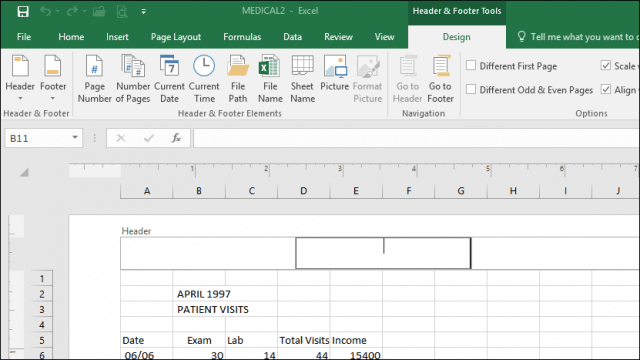
Klik Billede for at tilføje et billede.
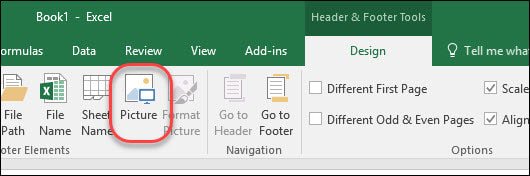
I modsætning til Microsoft Word ser du oprindeligt ikke et eksempel på, hvad du lige har indsat. I stedet vil du kun se en tekststreng, indtil du klikker uden for overskriften.
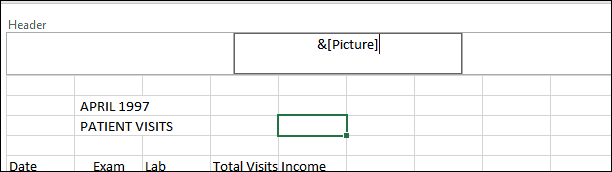
Som du kan se, kolliderer billedet, jeg lige har indsat, med dataene.
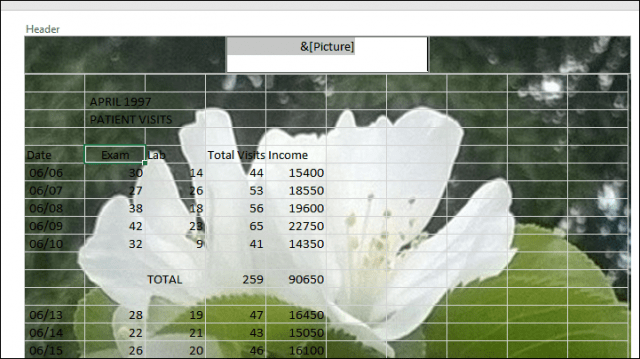
Du kan ændre billedet ved at klikke i overskriften og sidefoden igen og derefter klikke på Formater billede -knappen, vælg derefter Billede fane. Der kan du justere lysstyrken og kontrasten i Billedkontrol afsnit. Du kan klikke på i Farve drop-down vælg derefter Waråbe for en god vandmærkeeffekt.
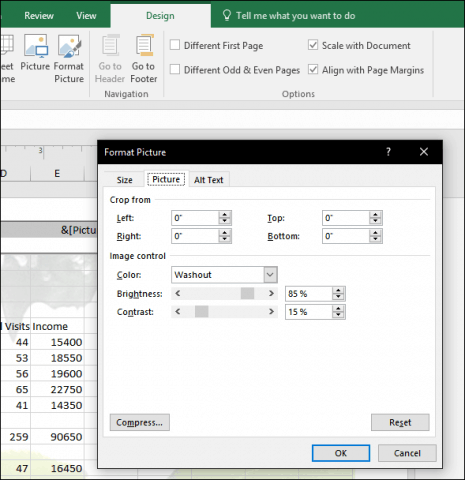
Nu går dine data ikke tabt i billedet.
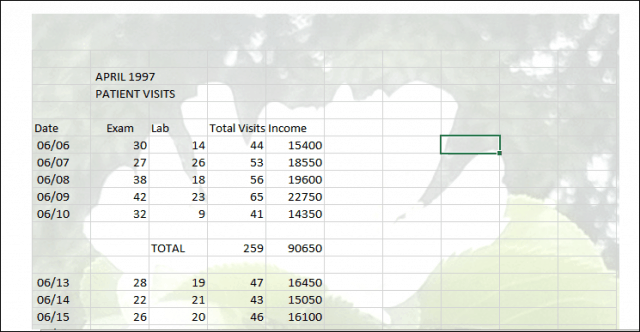
Brug WordArt til at tilføje vandmærke i Excel 2016
Til tekstbaserede vandmærker kan du bruge Word-kunst. Dette ligner metoden, der bruges til at tilføje et vandmærke i en Microsoft Word 2016. Trinene er stort set de samme i Excel 2016. Vælg Indsæt fanen, klik på Ord kunst vælg derefter den ønskede stil.
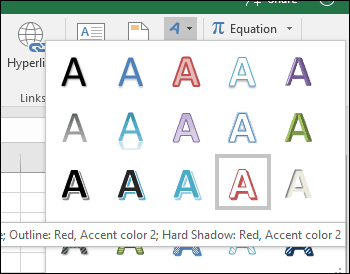
Indtast din vandmærketekst, højreklik på Word Art-teksten, og klik derefter på Formatform.

Dette aktiverer opgaveruden Formatform. Klik på Tekstindstillinger fanen, vælg Fanen Tekst og udfyld, udvid derefter Tekstudfyldning og Omrids menuer. Brug Gennemsigtighed skyderen for at justere opaciteten af WordArt.
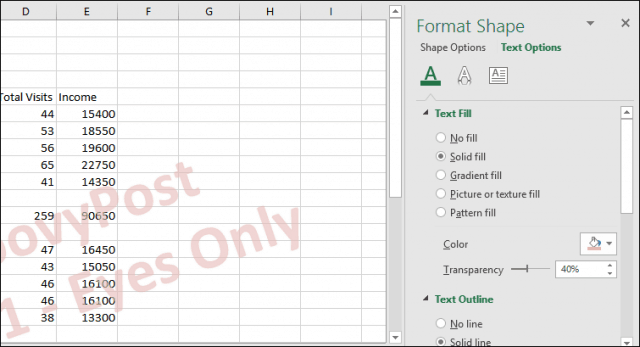
Der har du det. Fortæl os hvad du tænker. Disse instruktioner og skærmbilleder blev sammensat specifikt til Excel 2016. Hvis du kører en tidligere version af Excel, skal du gennemgå vores instruktioner om, hvordan du tilføjer vandmærke i tidligere versioner.
For flere tip til Excel, se vores indlæg på 10 Microsoft Excel 2016-tip, som enhver bruger skulle vide.










Efterlad en kommentar